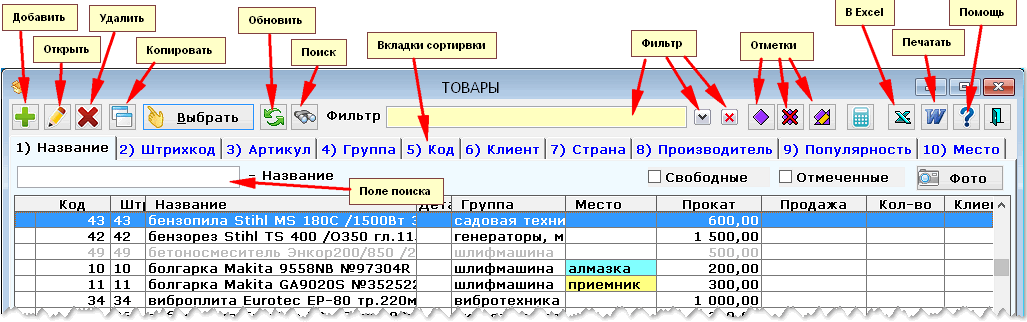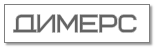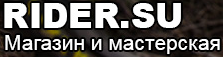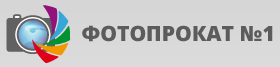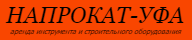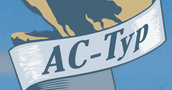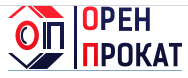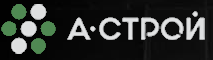Основные способы работы с программой "Прокат-Эксперт"
Программа "Прокат-Эксперт" является многооконной программой Windows. Она выполняется в отдельном окне с Главным меню и Панелью инструментов.
Программа имеет "многодокументный интерфейс". Это означает что в ней можно открыть несколько окон и работать с ними одновременно. Переключаться между окнами можно при помощи мышки или через меню "Окна" программы.
Главное меню – это строка "Файлы, Данные, Справочники…" в верхней части основного окна программы. Через главное меню имеется доступ совершенно ко ВСЕМ функциям и окнам программы.
Главное меню и панель инструментов программы (щелкните чтобы увеличить)
Панель инструментов – это ряд кнопок, расположенных в верхней части главного окна программы непосредственно под строкой главного меню. Эти кнопки предназначены для запуска функций программы, которые используются чаще всего. Открывать окна программы из панели инструментов гораздо быстрее и удобнее, чем из главного меню.
Основным средством работы с программой служат окна. В верхней строке (заголовке) каждого окна, видно его название. В любом окне имеется несколько элементов управления. Типичными элементами управления являются поля ввода, списки и кнопки.
Между элементами управления в окне можно перемещаться при помощи клавиш <Tab>, <Shift-Tab>, <Ctrl-Tab>, клавиш управления курсором, либо щелчком левой кнопки мышки на нужном элементе.
Если подвести курсор мышки к элементу управления и задержать его над ним на секунду, то выводится всплывающая подсказка об этом элементе. Этими подсказками удобно пользоваться на этапе освоения программы.
Имеется два основных вида окон: Таблица и Форма.
Таблица - это окно, предназначенное для работы с некоторой таблицей базы данных. Пример таблицы - окно "ТОВАРЫ":
Пример таблицы - окно "ТОВАРЫ" (щелкните чтобы увеличить)
В таблице удобно искать нужные записи. Основным элементом таблицы является список записей. По записям можно передвигаться при помощи клавиш управления курсором <Вверх>, <Вниз>, <PgUp>, <PgDn>, <Home>, <End>, линеек прокрутки, либо при помощи мышки.
В верхней части окна таблицы находится несколько кнопок, предназначенные для выполнения основных операций с записями. Вот список основных операций при работе в таблице и соответствующих им "горячих клавиш", предназначенных для быстрого выполнения операций без использования мышки:
| Операция |
Кнопка |
Горячая клавиша |
| Добавить новую запись | <Insert> | |
| Изменить (открыть) запись | <Enter> | |
| Удалить запись | <Delete> | |
| Копировать запись | ||
| Выбрать записи | <Enter> | |
| Вызов справочника | ||
| Перевывести таблицу | ||
| Отметить или снять отметку | <Alt+О> | |
| Снять все отметки записей | <Alt+С> | |
| Инвертировать отметки | <Alt+И> | |
| Поиск записи | <Ctrl+F> | |
| Суммировать | ||
| Открыть таблицу в Excel | ||
| Печатать | ||
| Справка о данном окне | <F1> | |
| Выход из окна | <Esc> |
Записей в таблице может быть больше, чем их умещается в окне. Для прокрутки записей по вертикали удобно пользоваться мышкой. Для прокрутки можно также использовать клавиши <Вверх>, <Вниз>, <PgUp>, <PgDn>. Для быстрого перемещения к первой записи таблицы используется клавиша <Home>, к последней записи - <End>.
Если часть полей записи не умещается в окне по горизонтали, то в нижней части таблицы появляется горизонтальная линейка прокрутки. С ее помощью можно прокручивать таблицу в горизонтальном направлении при помощи мышки. При помощи клавиатуры это можно сделать клавишами <Влево> и <Вправо>.
Кроме кнопок управления, в верхней части окна таблицы обычно имеется поле для поиска: локатор. Если ввести в это поле искомое значение и нажать клавишу <Tab>, то будет предпринята попытка поиска в таблице значения, наиболее близкого к введенному.
Вкладки (типа "Название", "Штрихкод", "Артикул", "Группа", "Код", "Клиент" и т.д. в таблице "ТОВАРЫ") предназначены для переключения способа сортировки и группировки записей в таблице. В данном случае на вкладках "Название" и "Штрихкод" видны все записи таблицы "ТОВАРЫ", но по разному упорядоченные (и с разным полем "локатора" для поиска). А, например, на вкладке "Группа" видны только товары заданной группы, которую нужно предварительно выбрать в верхней части окна.
Кроме этого, во всех таблицах программы возможна сортировка по содержимому любой колонки таблицы. Для того чтобы отсортировать записи в таблице по какой-либо колонке нужно просто кликнуть мышкой на заголовке этой колонки. Повторный "клик" на этом заголовке колонке изменяет порядок сортировки на противоположный.
Как пользоваться «Поиском»
![]() При помощи функции "Поиск" можно делать поиск по содержимому любой колонки, которая имеется в таблице. Эта функция вызывается нажатием кнопки [Поиск] в верхней части окна либо при помощи комбинации клавиш <Ctrl+F>. В появившемся окне «ПОИСК…» нужно выбрать название колонки, в которой будем искать, и в поле «Искать» ввести искомое значение (число или часть строки). После нажатия кнопки [Поиск] программа попытается найти первую запись, удовлетворяющую заданному условию поиска. Следующие записи, удовлетворяющие этому условию, можно найти последовательно нажимая клавишу <F3>.
При помощи функции "Поиск" можно делать поиск по содержимому любой колонки, которая имеется в таблице. Эта функция вызывается нажатием кнопки [Поиск] в верхней части окна либо при помощи комбинации клавиш <Ctrl+F>. В появившемся окне «ПОИСК…» нужно выбрать название колонки, в которой будем искать, и в поле «Искать» ввести искомое значение (число или часть строки). После нажатия кнопки [Поиск] программа попытается найти первую запись, удовлетворяющую заданному условию поиска. Следующие записи, удовлетворяющие этому условию, можно найти последовательно нажимая клавишу <F3>.

Нужно помнить, что перед началом поиска нужно обязательно переместить курсор в самое начало таблицы (на первую запись), так как поиск производится начиная с текущей выделенной записи.
Как пользоваться «Быстрым фильтром»
Функция «Быстрый фильтр» действует подобно Фильтрам программы, то есть просматривает все записи таблицы и оставляет на экране только те записи, которые удовлетворяют заданному условию.

Эта функция может искать заданную подстроку сразу во всех строковых полях таблицы. Вызывается «Быстрый фильтр» при помощи комбинации клавиш Ctrl+Shift+F. При этом появляется окно, в котором нужно ввести искомую подстроку и нажать кнопку «Включить фильтр».
После окончания поиска важно не забыть отключить фильтр (Ctrl+Shift+F и «Отключить»), так как нигде не видно, что в данный момент «Быстрый фильтр» включен. Это может привести к недоразумениям: ведь при включенном фильтре в таблице не видны ВСЕ записи!
Менеджер форматов
В программе имеется возможность изменять видимость, порядок и ширину колонок в таблицах, причем программа "помнит" последние настройки таблиц. Это делается при помощи "Менеджера форматов". Он вызывается щелчком правой кнопки мышки внутри таблицы и дальнейшего выбора из появившегося меню: "Список форматов" - "Настройки формата". Нажатие на кнопку [Изменить] открывает окно "Изменение формата", в котором можно отключить видимость некоторых колонок (двойным щелчком по соответствующей "галочке"), и изменить порядок колонок.
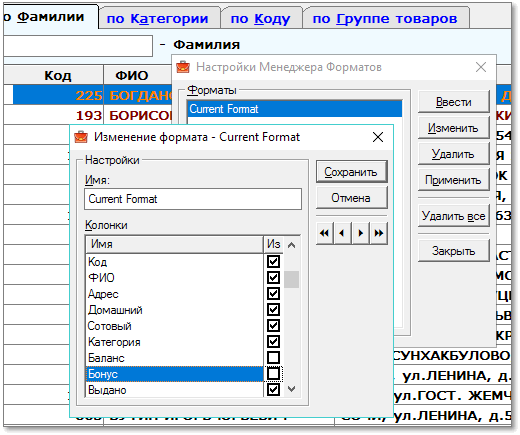
Настройка колонок окна "КЛИЕНТЫ" при помощи "Менеджера форматов".
Иногда, в результате неосторожного изменения, ширину колонки делают слишком большой, и при этом не удается возвратить прежнюю ширину. В этом случае можно выбрать пункт "Восстановить" в меню "Окна" программы. Но эта операция сбрасывает настройки колонок во всех окнах программы.
В конкретной таблице восстановить первоначальный формат колонок можно через «Менеджер форматов». Для этого нужно щелкнуть правой кнопкой мышки в таблице, выбрать из появившегося меню пункт «Список форматов» и дальше выбрать «Формат по умолчанию». Если это не помогает, то можно просто УДАЛИТЬ текущий формат. Это вернет таблицу в исходное состояние.
Все операции с "Менеджером форматов" нужно делать только если в программе кроме вас никто не работает (в многопользовательском режиме работы).
Форма - это окно ввода, обеспечивающее доступ к полям одной записи базы данных. По заголовку формы обычно видно какое действие выполняется с записью в данный момент. Таких действий может быть всего три:
Добавление - Добавление новой записи
Изменение - Изменение (или просмотр) существующей записи
Удаление - Удаление существующей записи
Пример простой формы - окно "ГРУППА ТОВАРОВ":

Пример формы - окно "ГРУППА ТОВАРОВ"
В центре окна формы имеется несколько полей, предназначенных для ввода или изменения данных в записи. Перед каждым полем ввода имеется строка, поясняющая значение данных этого поля. Данные в поля вводятся при помощи клавиатуры. Справа от некоторых полей ввода имеется кнопка ![]() , предназначенная для выбора данных из соответствующего Справочника. При нажатии на такую кнопку вызывается Справочник, в котором можно выбрать нужную запись и нажать кнопку "Выбрать" (<Enter>). Некоторые поля в форме могут быть недоступными для редактирования - это информационные поля. Они отличаются от полей ввода желтым цветом фона.
, предназначенная для выбора данных из соответствующего Справочника. При нажатии на такую кнопку вызывается Справочник, в котором можно выбрать нужную запись и нажать кнопку "Выбрать" (<Enter>). Некоторые поля в форме могут быть недоступными для редактирования - это информационные поля. Они отличаются от полей ввода желтым цветом фона.
Поле, на котором в данный момент находится "фокус ввода" (курсор) выделяется цветной рамкой. У большинства полей эта рамка имеет желтый цвет. Но обязательные для ввода поля выделяются рамкой розового цвета.
В нижней части формы имеется кнопка "Записать" ![]() . Нажатие на нее записывает запись в базу данных и закрывает окно. Эта кнопка имеет "горячую клавишу" <Enter>. После нажатия на кнопку "Записать" программа сначала проверяет правильность ввода данных в поля ввода. Если значение в каком-либо поле не верно (или если не заполнено обязательное поле), то курсор перемещается в это поле.
. Нажатие на нее записывает запись в базу данных и закрывает окно. Эта кнопка имеет "горячую клавишу" <Enter>. После нажатия на кнопку "Записать" программа сначала проверяет правильность ввода данных в поля ввода. Если значение в каком-либо поле не верно (или если не заполнено обязательное поле), то курсор перемещается в это поле.
Закрыть форму без изменения записи можно кнопкой "Отменить" ![]() , которая реагирует на горячую клавишу <Esc>. Другой вариант закрытия: красной кнопкой "Х" в правом верхнем углу окна.
, которая реагирует на горячую клавишу <Esc>. Другой вариант закрытия: красной кнопкой "Х" в правом верхнем углу окна.
Регистрация сотрудника при запуске программы
Доступ к различным функциям программы разграничен для разных категорий сотрудников. Поэтому при запуске программы каждый сотрудник должен зарегистрироваться путем ввода своего кода и пароля в окне регистрации:

Окно регистрации сотрудника при входе в программу
Программа запускается только если введены правильные Код и Пароль. Информация о сотрудниках и их правах доступа находится в Справочнике сотрудников программы.